Bài giảng Tin học Lớp 4 - Chương 2, Bài 6: Thực hành tổng hợp
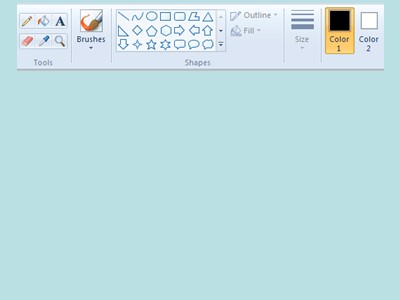
1.Nêu các bước thực hiện để vẽ hình chữ nhật, hình vuông? Vẽ 3 kiểu vẽ hình chữ nhật, hình vuông – Tổ 1
2.Nêu các bước thực hiện để vẽ hình E-lip, hình tròn? Có mấy kiểu vẽ hình E-lip, hình tròn, hãy vẽ các kiểu đó – Tổ 2
3.Nêu các bước thực hiện để sao chép hình? Sử dụng công cụ cọ vẽ, bút chì để vẽ 1 hình bất kỳ và sao chép thành 3 hình –Tổ 3
3. Sao chép hình.
Các bước thực hiện:
Bước 1: Chọn phần hình vẽ cần sao chép
Bước 2: Nhấn giữ phím Ctrl và kéo thả hình tới vị trí mới
Bước 3: Nháy chuột ra ngoài vùng chọn để kết thúc
Hãy quan sát hình Điện thoại, có thể xác định:
1. Điện thoại này có những thành phần cơ bản nào?
Thân máy, màn hình, các phím bấm.
2. Sử dụng công cụ gì của Paint để vẽ những nét vẽ đó?
Công cụ để vẽ.
Trước khi vẽ, cần quan sát kĩ hình mẫu để xác định gì?
+ Hình sẽ có những nét vẽ cơ bản nào?
+ Sử dụng công cụ gì của Paint để vẽ những nét vẽ đó?
+ Dùng màu nào để tô?
+ Các phần nào có thể sao chép được?
1.Nêu các bước thực hiện để vẽ hình chữ nhật, hình vuông? Vẽ 3 kiểu vẽ hình chữ nhật, hình vuông – Tổ 12.Nêu các bước thực hiện để vẽ hình E-lip, hình tròn? Có mấy kiểu vẽ hình E-lip, hình tròn, hãy vẽ các kiểu đó – Tổ 23.Nêu các bước thực hiện để sao chép hình? Sử dụng công cụ cọ vẽ, bút chì để vẽ 1 hình bất kỳ và sao chép thành 3 hình –Tổ 3Bước 3: kéo thả chuột từ điểm bắt đầu theo đường chéo đến điểm kết thúcĐiểm bắt đầuĐiểm kết thúcBước 1: chọn công cụ hình chữ nhật Bước 2: chọn đường viền và màu nền-Outline: Màu 1Fill : Màu 2Size: nét vẽKết quả* Các kiểu vẽ hình chữ nhật:Chọn kiểuChỉ vẽ đường biênVẽ đường biên và tô màu bên trongChỉ tô màu bên trongBước 1: Chọn công cụ hình E-lipBước 2: Chọn kiểu vẽ hình E-lip-Outline: Màu 1Fill : Màu 2Size: nét vẽBước 3: Kéo thả chuột từ điểm bắt đầu theo đường chéo đến điểm kết thúcĐiểm bắt đầuĐiểm kết thúcKết quả2. Các kiểu vẽ hình e-líp :Chọn kiểuChỉ vẽ đường biênVẽ đường biên và tô màu bên trongChỉ tô màu bên trong3. Sao chép hình.Các bước thực hiện: Bước 1: Chọn phần hình vẽ cần sao chépBước 2: Nhấn giữ phím Ctrl và kéo thả hình tới vị trí mớiBước 3: Nháy chuột ra ngoài vùng chọn để kết thúc Hãy quan sát hình Điện thoại, có thể xác định: Các phần sao chép: Các phím bấm. 1. Điện thoại này có những thành phần cơ bản nào? Thân máy, màn hình, các phím bấm. 2. Sử dụng công cụ gì của Paint để vẽ những nét vẽ đó?3. Dùng màu nào để tô? Dùng màu tô thích hợp.4.Các phần nào có thể sao chép được? Công cụ để vẽ. Trước khi vẽ, cần quan sát kĩ hình mẫu để xác định gì?+ Hình sẽ có những nét vẽ cơ bản nào?+ Sử dụng công cụ gì của Paint để vẽ những nét vẽ đó?+ Dùng màu nào để tô?+ Các phần nào có thể sao chép được?* Thực hành:Vẽ lại hình chiếc điện thoại trênCâu hỏi thảo luận: 1. Hình vẽ có những chi tiết gì? 2. Sử dụng công cụ gì để vẽ những chi tiết đó?3. Tô màu như thế nào?- Nhà, cây, con đường, đường phân chia giữa trời và đất.-Chú ý: Trước khi vẽ tranh em cần chú ý.Quan sát kĩ hình vẽ.- Xác định các nét vẽ.- Lựa chọn công cụ phù hợp để vẽ các nét vẽ đó.- Xác định màu tô hợp lí.- Sao chép hình nếu có nhiều hình giống nhau.B. Hoạt động thực hànhThực hànhBài 1: Em hãy sử dụng các công cụ đã học vẽ và tô màu hình ngôi nhà của em tương tự hình sau:Thực hànhBài 2: Em hãy sử dụng công cụ thích hợp để vẽ và tô màu quả táo theo mẫu. Sau đó sao chép một quả thành ba quả.Bài 6: Thực hành tổng hợp (tiết 2) Thứ năm ngày 31 tháng 10 năm 2019Bài 6: Thực hành tổng hợp (tiết 2) Thực hànhBài 3: Em hãy sử dụng các công cụ đã học vẽ và tô màu bức tranh của em tương tự hình sau:Thứ năm ngày 31 tháng 10 năm 2019
Tài liệu đính kèm:
 bai_giang_tin_hoc_lop_4_chuong_2_bai_6_thuc_hanh_tong_hop.ppt
bai_giang_tin_hoc_lop_4_chuong_2_bai_6_thuc_hanh_tong_hop.ppt



